सामग्री सारणी
सिस्टम सुरळीतपणे चालू ठेवण्यासाठी आणि समस्यांपासून मुक्त राहण्यासाठी Windows अद्यतने आवश्यक आहेत. त्यामध्ये विविध धोके आणि भेद्यतेपासून संरक्षण करण्यासाठी नवीन वैशिष्ट्ये, सुधारणा, सुरक्षा पॅच आणि दोष निराकरणे समाविष्ट आहेत. तथापि, विंडोज अपडेट्स इन्स्टॉल करताना, काही वापरकर्त्यांना 0x800705b4 समस्या येतात, ज्याला Windows 10 अपडेट 0x800705b4 एरर म्हणतात.
तुमचा कॉम्प्युटर मालवेअर किंवा व्हायरसने बाधित असल्यास, दूषित विंडोज सिस्टम फाइल्स, किंवा रेजिस्ट्री एरर, एरर कोड 0x80440. तुमच्या सिस्टममध्ये दिसून येईल. Windows Defender मधील समस्यांमुळे 0x800705b4 त्रुटी दिसून येऊ शकते, ज्यामुळे Windows Defender प्रोग्राम क्रॅश होऊ शकतो.
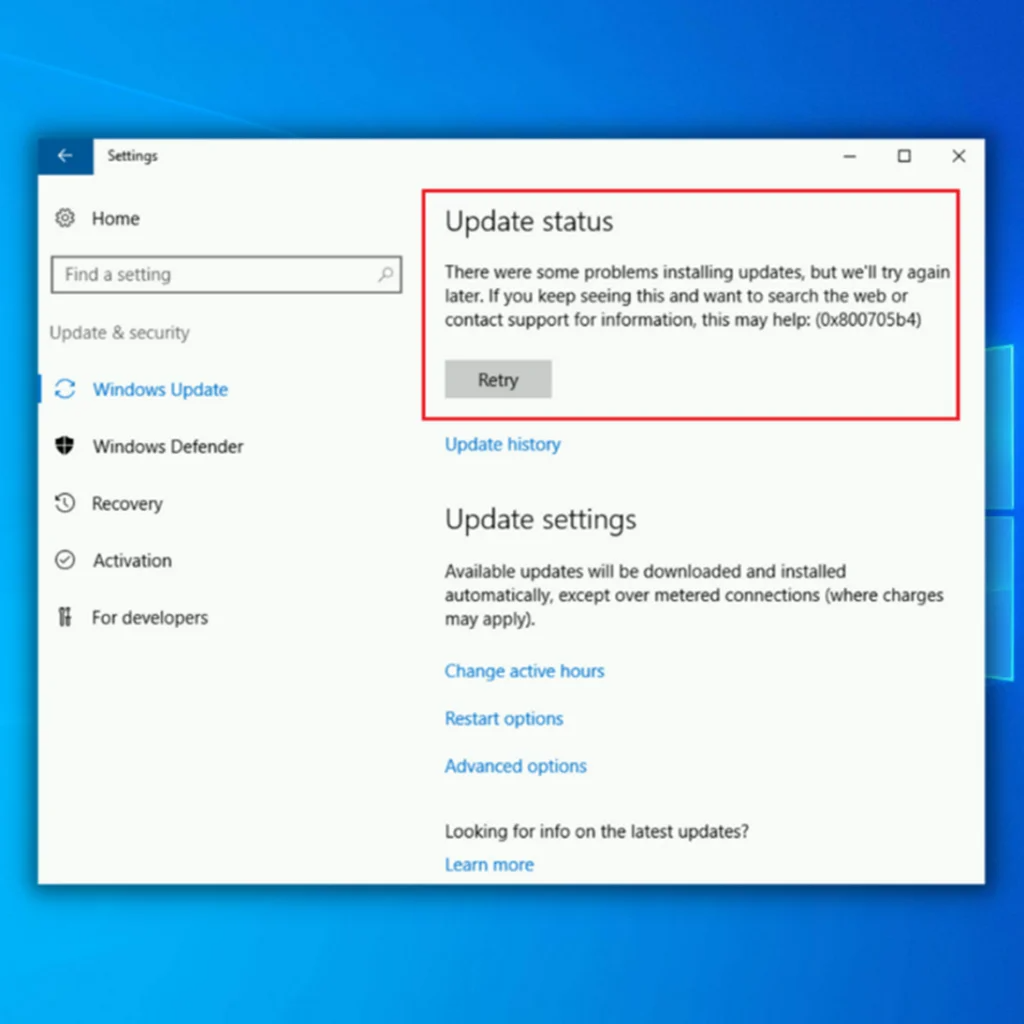
कारण काहीही असो, Windows अपडेट 0x800705b4 त्रुटी कोडचे परिणाम गंभीर असू शकतात प्रभावित प्रणाली.
परिणामी, 0x800705b4 त्रुटी कोड समस्येचे निराकरण करण्यासाठी त्वरित आणि योग्य कारवाई आवश्यक आहे. या ब्लॉग पोस्टमध्ये डेटा न गमावता 0x800705b4 समस्येचे निराकरण करण्यासाठी विस्तृत चरण-दर-चरण सूचना आहेत.
Windows 10 अपडेट त्रुटी 0x800705b4 चे भिन्नता
त्रुटी 0x800705b4 ही एक गंभीर समस्या आहे कारण ती तुम्हाला प्रतिबंधित करते. मशीन अपडेट करण्यापासून. येथे काही संबंधित अडचणी आहेत ज्या ग्राहकांनी त्रुटींच्या बाबतीत नोंदवल्या आहेत:
Windows Update 0x800705b4 एरर कोड Windows 7
तुमच्याकडे Windows 10 नसला तरीही, ही समस्या नाही केवळ तेच-आमच्या बहुतेक उपायांनी अद्याप कार्य केले पाहिजेसमस्या आपोआप निश्चित केली जाईल.
सहावी पद्धत - विंडोज डिफेंडर सर्व्हिस सेटिंग्ज तपासा
नवीन अपडेट्स डाउनलोड करण्यासाठी विंडोजसाठी तुमच्या पीसीवरील काही सेवा कार्यरत असणे आवश्यक आहे. विंडोज डिफेंडर अँटीव्हायरस सेवा ही एक अंगभूत उपयुक्तता आहे जी तुमच्या सिस्टमसाठी सुरक्षा प्रदान करते. यात Windows फायरवॉल, अँटीव्हायरस आणि बरेच काही यासह अनेक साधने समाविष्ट आहेत. ही साधने सिस्टीम संरक्षणात महत्त्वपूर्ण आहेत; ते दुर्भावनापूर्ण सॉफ्टवेअरशी लढा देऊ शकतात, दूषित सिस्टम फायली थांबवू शकतात, गमावलेला डेटा शोधू शकतात, पुनर्प्राप्तीसाठी मदत करू शकतात आणि बरेच काही करू शकतात.
वापरकर्त्यांनी नोंदवले आहे की Windows डिफेंडर सेवा कार्य करत नसल्यास, अद्यतन त्रुटी 0x800705b4 येऊ शकते. Windows Defender सेवा योग्यरितीने कॉन्फिगर केली आहे याची खात्री करण्यासाठी खालील चरणांचे अनुसरण करा.
- Windows आणि R की एकाच वेळी दाबून Run कमांड लाइन उघडा आणि “services.msc” टाइप करा आणि “ दाबा प्रविष्ट करा किंवा “ओके” क्लिक करा.

- “विंडोज डिफेंडर फायरवॉल” शोधा, त्यावर उजवे-क्लिक करा आणि “गुणधर्म” निवडा.

- विंडोज फायरवॉल गुणधर्मांमध्ये, स्टार्टअप प्रकार स्वयंचलित असल्याची खात्री करा.
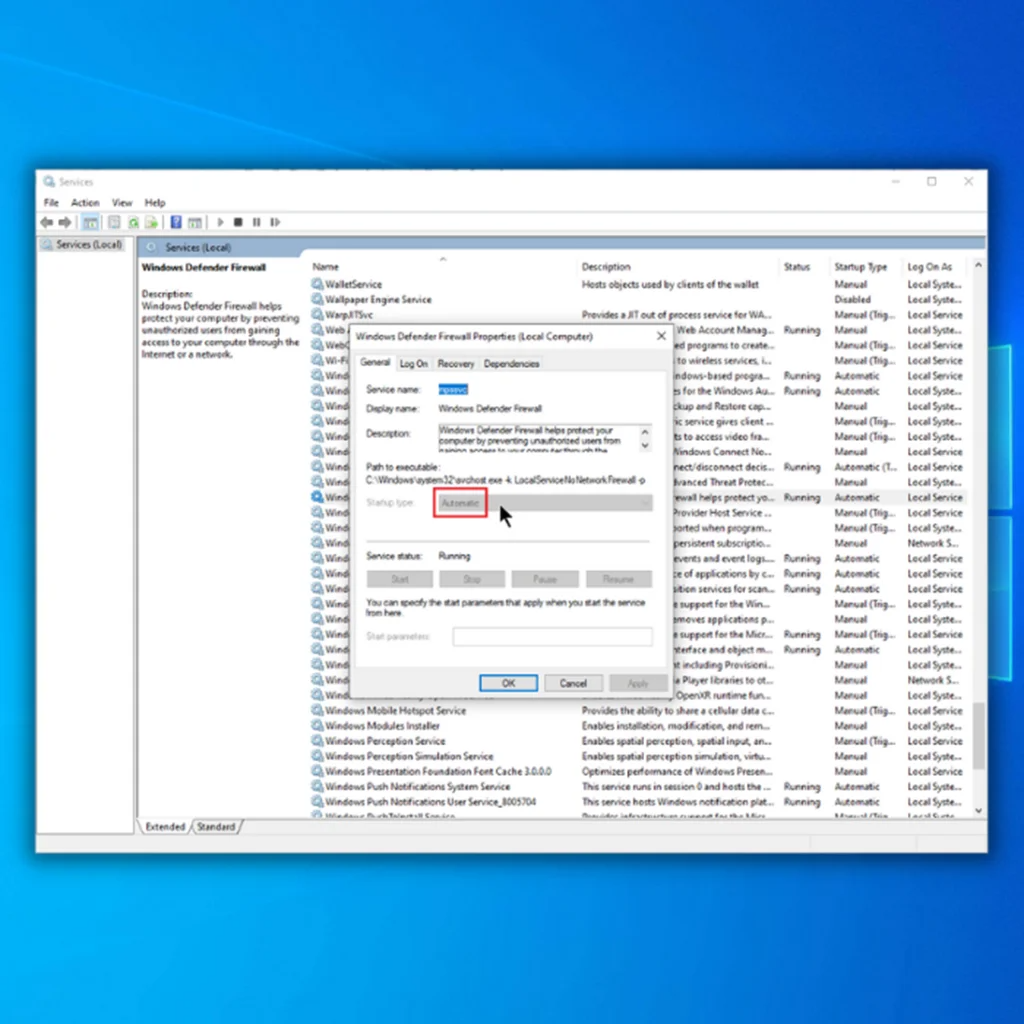
विंडोज डिफेंडर फाईल करप्शनपासून महत्त्वपूर्ण संरक्षण प्रदान करते हे लक्षात ठेवल्यास ते मदत करेल. हे आणि त्याच्याशी संबंधित फाइल्स योग्यरित्या सेट केल्या आहेत याची खात्री केल्याने तुम्हाला समस्या टाळण्यास मदत होईल.
सातवी पद्धत - थर्ड-पार्टी अँटीव्हायरस अॅप्लिकेशन्स अनइंस्टॉल करा
तुम्हाला विंडोज अपडेट 0x800705b4 एरर आल्यासWindows Defender सुरू करून, तुमच्या संगणकावरून सर्व तृतीय-पक्ष अँटीव्हायरस सॉफ्टवेअर विस्थापित करा. असे प्रोग्राम्स त्वरीत ओळखण्यासाठी, या चरणांचा वापर करा:
- तुमच्या कीबोर्डवर Windows की + R की धरून ठेवा, रन कमांड लाइनवर "appwiz.cpl" टाइप करा आणि "एंटर" दाबा.

- इंस्टॉल केलेल्या प्रोग्रामच्या सूचीमध्ये तृतीय-पक्ष अँटीव्हायरस ऍप्लिकेशन्स शोधा आणि अनइन्स्टॉल करा वर क्लिक करा. खालील फोटो अनुप्रयोग सूची कशी दिसते याचे फक्त एक उदाहरण आहे:

- अॅप्लिकेशन यशस्वीरित्या काढून टाकल्यानंतर, विंडोज डिफेंडर पुन्हा चालवा आणि विंडोज एरर 0x800705b4 आहे का ते तपासा. निश्चित.
आठवी पद्धत – Windows ची एक नवीन प्रत स्थापित करा
वरील उपाय अयशस्वी झाल्यास, आपण आपल्या सिस्टमचा बॅकअप तयार केला पाहिजे आणि नवीन स्थापना करावी. आधी सांगितल्याप्रमाणे, ही समस्या सामान्यतः नवीन स्थापना पूर्ण करण्याऐवजी Windows 10 वर श्रेणीसुधारित केलेल्या व्यक्तींना प्रभावित करते.
हे चरण पूर्ण करण्यापूर्वी, Windows ची नवीन प्रत स्थापित करताना, आपल्या सर्व आवश्यक फाइल्सचा बॅकअप घ्या. सध्या संगणकावरील सर्व फाईल्स पुसून टाकेल. तुम्ही तुमच्या फाइल्सचा क्लाउड स्टोरेज किंवा बाह्य स्टोरेज डिव्हाइसवर बॅक करू शकता.
- तुमच्या संगणकाशी Windows 10 इंस्टॉलेशन मीडिया कनेक्ट करा आणि त्यातून बूट करा.
- तुम्हाला योग्य दाबावे लागेल Windows 10 इंस्टॉलेशन मीडियावरून बूट करण्यासाठी BIOS मधील तुमचे बूट प्राधान्य की किंवा बदला.
- इच्छित निवडाइंग्रजी. पुढील क्लिक करा.

- पुढे, आता स्थापित करा क्लिक करा आणि तुमच्या स्क्रीनवरील सूचनांचे अनुसरण करा.

- योग्य ड्राइव्ह निवडा , किंवा तुम्हाला इतर ड्राइव्हवरून फाइल्स हटवण्याचा धोका आहे.
रॅप अप
कोणतेही महत्त्वाचे विंडोज अपग्रेड इन्स्टॉल करण्यापूर्वी तुमच्या महत्त्वाच्या डेटाचा नेहमी बॅकअप घ्या. Windows अपडेट प्रक्रियेसह विनाशकारी समस्येनंतर कोणतीही डेटा पुनर्प्राप्ती करणे जवळजवळ अशक्य होईल आणि Windows अद्यतने अधूनमधून समस्या निर्माण करू शकतात. उदाहरणार्थ, अलीकडील Windows 1809 ऑक्टोबर 2018 अपडेटमुळे जगभरातील वापरकर्ता प्रोफाइल फोल्डरमधील फायली, विशेषतः “दस्तऐवज.”
तथापि, Windows वातावरणात उपलब्ध साधने आणि पर्याय वापरून 0x800705b4 सारख्या समस्यांचे निराकरण केले जाऊ शकते. आम्ही 0x800705b4 समस्येसाठी सर्व उपलब्ध उपायांचा सखोल अभ्यास केला आहे आणि त्रुटी योग्यरित्या हाताळण्यासाठी काही सल्ला दिला आहे.
वारंवार विचारले जाणारे प्रश्न
मी त्रुटी कोड 0x800705b4 कसा दुरुस्त करू?
त्रुटी कोड 0x800705b4 हा एक प्रकारचा अपडेट त्रुटी आहे जो सामान्यत: विंडोज अपडेट वेबसाइटवरून अपडेट्स डाउनलोड आणि इन्स्टॉल करण्याचा प्रयत्न करत असताना उद्भवतो. या त्रुटीचे निराकरण करण्यासाठी, वापरकर्त्याने मायक्रोसॉफ्ट अपडेट ट्रबलशूटर टूल वापरून पहावे, जे विंडोज सेटिंग्ज मेनूमध्ये आढळू शकते. हे साधन 0x800705b4 त्रुटीसह कोणत्याही विंडो अपडेट सेवा समस्यांसाठी स्कॅन करेल आणि निराकरण करेल. समस्या कायम राहिल्यास, वापरकर्त्याने रीसेट करण्याचा प्रयत्न केला पाहिजेघटक अद्यतनित करा, जे मायक्रोसॉफ्ट वेबसाइटवरून विंडोज अपडेट रीसेट स्क्रिप्ट चालवून केले जाऊ शकते. शेवटी, वापरकर्त्याला Windows अद्यतने व्यक्तिचलितपणे स्थापित करण्याची आवश्यकता असू शकते, जे Microsoft वेबसाइटवरून Windows Update Agent ची नवीनतम आवृत्ती डाउनलोड करून करता येते.
त्रुटी 0x800705b4 चा अर्थ काय आहे?
एरर 0x800705b4 ही विंडोज अपडेट एरर आहे जी सिस्टीमच्या सुरक्षा सेवा किंवा दूषित विंडोज अपडेट्समधील समस्या दर्शवते. ही त्रुटी सहसा उद्भवते जेव्हा Windows सुरक्षा अद्यतन स्थापित करण्याचा प्रयत्न करते परंतु सिस्टमच्या सुरक्षा सेटिंग्जसह विसंगततेमुळे अयशस्वी होते. या समस्येचे निराकरण करण्यासाठी, कोणतेही तृतीय-पक्ष अँटीव्हायरस किंवा फायरवॉल सॉफ्टवेअर अक्षम करण्याचा प्रयत्न करा, कारण ते अद्यतनांमध्ये व्यत्यय आणू शकतात. याव्यतिरिक्त, सिस्टममध्ये Windows साठी सर्व नवीनतम अद्यतने स्थापित आहेत याची खात्री करा, कारण यामुळे सुरक्षा सेवांमधील कोणत्याही समस्यांचे निराकरण करण्यात मदत होईल.
खराब झालेल्या Windows सिस्टम फाइल्समुळे 0x800705b4 त्रुटी येऊ शकते?
विंडोज खराब सिस्टम फाइल्समुळे 0x800705b4 त्रुटी येऊ शकते कारण ते तुमच्या सिस्टमच्या योग्य कार्यामध्ये व्यत्यय आणू शकतात. सिस्टम फाइल तपासक (SFC) टूल चालवल्याने या फायली ओळखण्यात आणि दुरुस्त करण्यात मदत होऊ शकते, संभाव्यत: त्रुटीचे निराकरण करण्यात मदत होते.
त्रुटी 0x800705b4 निराकरण करण्यासाठी Windows Defender तात्पुरते अक्षम करणे आवश्यक आहे का?
Windows तात्पुरते अक्षम करणे डिफेंडर एरर 0x800705b4 दुरुस्त करण्यात मदत करू शकते कारण ते काहीवेळा विंडोजच्या अपडेटमध्ये व्यत्यय आणू शकतेप्रणाली किंवा इतर Microsoft उत्पादने. अँटीव्हायरस सॉफ्टवेअर अक्षम केल्याने अपडेट प्रक्रिया सुरळीतपणे पुढे जाण्यास अनुमती मिळते.
विंडोज सिस्टमसाठी अपडेट्स 0x800705b4 एररने कसे प्रभावित होऊ शकतात आणि संभाव्य उपाय काय आहेत?
त्रुटी 0x800705b4 विंडोजसाठी अपडेट्समध्ये व्यत्यय आणू शकते. विंडोज डिफेंडर, खराब झालेल्या सिस्टम फाइल्स किंवा इतर घटकांसह समस्या निर्माण करून प्रणाली. सोल्यूशन्समध्ये सिस्टम फाइल तपासक चालवणे, Windows Defender तात्पुरते अक्षम करणे किंवा Windows Update Troubleshooter सह समस्यानिवारण समाविष्ट असू शकते.
इतर Microsoft उत्पादने अद्यतनित केल्याने ट्रिगर त्रुटी 0x800705b4 होऊ शकते?
होय, Microsoft उत्पादने अद्यतनित करणे कधीकधी ट्रिगर त्रुटी 0x800705b4 विंडोज डिफेंडर किंवा खराब झालेल्या सिस्टम फाइल्सच्या समस्यांमुळे. तुम्ही सिस्टम फाइल तपासक चालवण्याचा प्रयत्न करू शकता, तात्पुरते विंडोज डिफेंडर अक्षम करू शकता किंवा समस्येचे निराकरण करण्यासाठी विंडोज अपडेट ट्रबलशूटर वापरून पाहू शकता.
तुमच्यासाठी, तुमच्याकडे Windows ची कोणती आवृत्ती आहे याची पर्वा न करता.Windows Server 2016 अपडेट 0x800705b त्रुटी
विंडोज सर्व्हर 2016 वर ही समस्या येण्याची चांगली शक्यता आहे. तसे झाल्यास, त्यापैकी एक आमच्या उपायांनी ते दुरुस्त केले पाहिजे.
Windows 10 सक्रियकरण त्रुटी 0x800705b4
अनेक लोकांनी दावा केला आहे की ते 0x800705b4 त्रुटीमुळे त्यांचे विंडोज सक्रिय करू शकत नाहीत. सुदैवाने, तुम्ही तुमचे अँटीव्हायरस सॉफ्टवेअर तात्पुरते अक्षम करून समस्येचे निराकरण करण्यात सक्षम असाल.
त्रुटी कोड 0x800705b4 ची सामान्य कारणे
तुमच्या विंडोज सिस्टमवर एरर कोड 0x800705b4 येण्यास अनेक घटक कारणीभूत ठरू शकतात. . समस्येचे प्रभावीपणे निवारण आणि निराकरण करण्यासाठी ही सामान्य कारणे समजून घेणे आवश्यक आहे. त्रुटी कोड 0x800705b4 साठी येथे काही सामान्य कारणे आहेत:
- दूषित विंडोज सिस्टम फाइल्स: एरर कोड 0x800705b4 चे एक प्राथमिक कारण म्हणजे विंडोज सिस्टम फाइल्स दूषित किंवा गहाळ आहेत. तुमच्या सिस्टीमच्या सुरळीत कार्यासाठी या फायली महत्त्वाच्या आहेत आणि त्यांना कोणत्याही नुकसानीमुळे अपडेट प्रक्रियेदरम्यान त्रुटी येऊ शकतात.
- Windows Defender समस्या: Windows Defender मधील समस्या, जसे की जुने व्याख्या किंवा इतर सुरक्षा सॉफ्टवेअरसह संघर्ष, त्रुटी कोड 0x800705b4 होऊ शकते. Windows Defender अद्ययावत आहे आणि योग्यरित्या कार्य करत असल्याची खात्री केल्याने ही त्रुटी टाळता येऊ शकते.
- तृतीय-पक्ष अँटीव्हायरस सॉफ्टवेअर: काही तृतीय-पक्ष अँटीव्हायरस अनुप्रयोग Windows अद्यतनांमध्ये व्यत्यय आणू शकतात, ज्यामुळे 0x800705b4 त्रुटी येते. हे ऍप्लिकेशन्स अक्षम करणे किंवा अनइंस्टॉल केल्याने समस्येचे निराकरण करण्यात मदत होऊ शकते.
- चुकीचे Windows अपडेट सेटिंग्ज: जर तुमची Windows अपडेट सेटिंग्ज चुकीची कॉन्फिगर केली गेली असतील, तर यामुळे त्रुटी कोड 0x800705b4 होऊ शकतो. ही सेटिंग्ज डीफॉल्टवर रीसेट केल्याने आणि तुमची सिस्टीम आपोआप अपडेट्स प्राप्त करण्यासाठी सेट केली आहे याची खात्री केल्याने त्रुटी टाळता येऊ शकते.
- मालवेअर किंवा व्हायरस इन्फेक्शन: मालवेअर किंवा व्हायरस इन्फेक्शन सिस्टम फायलींना नुकसान पोहोचवू शकतात आणि समस्या निर्माण करू शकतात. विंडोज अपडेट्ससह, त्रुटी कोड 0x800705b4 वर नेतो. मालवेअर आणि व्हायरससाठी तुमची सिस्टीम नियमितपणे स्कॅन करणे आणि तुमचे सुरक्षा सॉफ्टवेअर अद्ययावत ठेवणे ही त्रुटी टाळण्यास मदत करू शकते.
- विंडोज अपडेट सेवा समस्या: विंडोज अपडेट सेवेमध्येच समस्या, जसे की सेवा चालू नसल्यामुळे किंवा अपडेट अडकल्याने, 0x800705b4 त्रुटी येऊ शकते. विंडोज अपडेट सेवा रीस्टार्ट केल्याने आणि अपडेट कॅशे साफ केल्याने या समस्येचे निराकरण करण्यात मदत होऊ शकते.
एरर कोड 0x800705b4 च्या या सामान्य कारणांबद्दल जागरूक राहून, वापरकर्ते समस्या टाळण्यासाठी आणि निराकरण करण्यासाठी आवश्यक पावले उचलू शकतात. प्रभावीपणे या लेखात नमूद केलेल्या समस्यानिवारण पद्धतींचा वापर करून मूळ कारणांचे निराकरण करा आणि विंडोज अपडेटचा सहज अनुभव सुनिश्चित करा.
समस्यानिवारण करण्यापूर्वी खबरदारी
अद्यतन स्थापित न केल्यासयोग्यरित्या, त्रुटी कोड 0x800705b4 डेटा गमावू शकते. प्रसंगी Windows अद्यतने स्थापित केल्यानंतर डेटा गमावू शकतो. परिणामी, 0x800705b4 त्रुटीचे निराकरण करण्याच्या पद्धतींसह पुढे जाण्यापूर्वी तुमचा सर्व आवश्यक डेटा आणि फाइल्स सुरक्षित असल्याची खात्री करा.

Windows Update Error 0x800705b4 ट्रबलशूटिंग पद्धती
आता तुम्ही तुमच्या आवश्यक फाइल्स सुरक्षित केल्या आहेत, चला Windows 10 अपडेट एरर 0x800705b4 दुरुस्त करण्यासाठी तुम्ही करू शकता अशा समस्यानिवारण पद्धतींकडे जाऊ या.
पहिली पद्धत - विंडोज अपडेट ट्रबलशूटर चालवा
विंडोज 10 मध्ये एकात्मिक वैशिष्ट्ये विंडोज अपडेट समस्यांचे निराकरण करण्यात आणि प्रक्रिया पुन्हा सुरू करण्यात मदत करण्यासाठी समस्यानिवारक साधन. समस्या सोडवण्यासाठी Windows अपडेट ट्रबलशूटर वापरण्यासाठी या पायऱ्या फॉलो करा, ज्यात तुमच्या अपडेट सेटिंग्जचे निराकरण करणे, दूषित सिस्टम फायली काढून टाकण्यात मदत करणे, हरवलेल्या फाइल्स शोधणे आणि अपडेट समस्यांचे स्वयंचलितपणे निराकरण करणे यासह आहे.
- थांबून ठेवा "Windows" की आणि "R" अक्षर दाबा, रन कमांड विंडोमध्ये "कंट्रोल अपडेट" टाइप करा आणि विंडोज अपडेट सेटिंग विंडो उघडण्यासाठी "एंटर" दाबा.

- पुढील विंडोमध्ये, "समस्यानिवारण" आणि "अतिरिक्त समस्यानिवारक" वर क्लिक करा.

- अतिरिक्त ट्रबलशूटरमध्ये, "विंडोज अपडेट" आणि "समस्यानिवारक चालवा" वर क्लिक करा.

- विंडोज अपडेट ट्रबलशूटर पूर्ण होईपर्यंत आणि कोणत्याही सूचनांसाठी प्रतीक्षा करासमस्येचे निराकरण करण्याची शिफारस केली. कोणत्याही प्रकारे अपडेट सेटिंग्ज बदलू नका, कारण त्यामुळे अधिक समस्या उद्भवू शकतात.
दुसरी पद्धत - विंडोज अपडेट घटक रीस्टार्ट करा
जरी विंडोज १० सर्वात जास्त वापरल्या जाणार्या ऑपरेटिंगपैकी एक आहे. प्रणाली, ते परिपूर्ण पासून दूर आहे. असे काही प्रसंग असू शकतात जेव्हा ऑपरेटिंग सिस्टमची वैशिष्ट्ये योग्यरित्या कार्य करत नाहीत. विंडोज वापरकर्त्यांसाठी सर्वात मूलभूत उपाय म्हणजे विंडोज अपडेट्स घटक रीसेट करणे. विंडोज अपडेट सेवा अद्यतने करण्यासाठी जबाबदार आहेत आणि विंडोज अपडेट दरम्यान त्या अयशस्वी झाल्यास रीस्टार्ट केल्या पाहिजेत.
- कमांड प्रॉम्प्ट सुरू करा. हे करण्यासाठी, “Windows” की दाबून ठेवा आणि “R” अक्षर दाबा आणि कमांड लाइनमध्ये “cmd” टाइप करा. "ctrl आणि shift" की एकाच वेळी दाबा आणि "एंटर" दाबा. खालील प्रॉम्प्टवर प्रशासकाची परवानगी देण्यासाठी “ओके” निवडा.

- सीएमडी विंडोमध्ये, खालील कमांड स्वतंत्रपणे टाइप करा आणि प्रत्येक कमांड एंटर केल्यानंतर एंटर दाबा.
• नेट स्टॉप wuauserv
• नेट स्टॉप क्रिप्टएसव्हीसी
• नेट स्टॉप बिट
• नेट स्टॉप एमएसीसर्व्हर
• रेन सी: \\Windows\\SoftwareDistribution SoftwareDistribution.old
• ren C:\\Windows\\System32\\catroot2 Catroot2.old

टीप: शेवटचे दोन्ही कमांड्सचा वापर फक्त Catroot2 आणि SoftwareDistribution फोल्डरचे नाव बदलण्यासाठी केला जातो
- पुढे, तुम्ही विशिष्ट फाईल काढून टाकली पाहिजे.खालील चरण. त्याच CMD विंडोमध्ये, खालील कमांड टाईप करा आणि प्रत्येक कमांडनंतर एंटर दाबा:
• Del “%ALLUSERSPROFILE%ApplicationDataMicrosoftNetworkDownloaderqmgr*.dat”
• cd /d %windir %system32
- वरील कमांड्स एंटर केल्यानंतर, आपल्याला त्याच CMD विंडोमधून सर्व बॅकग्राउंड इंटेलिजेंट ट्रान्सफर सर्व्हिस (BITS) रीस्टार्ट करावी लागेल. प्रत्येक कमांड टाईप केल्यानंतर एंटर दाबण्याचे लक्षात ठेवा.
• regsvr32.exe oleaut32.dll
• regsvr32.exe ole32.dll
• regsvr32.exe shell32 .dll
• regsvr32.exe initpki.dll
• regsvr32.exe wuapi.dll
• regsvr32.exe wuaueng.dll
• regsvr32. exe wuaueng1.dll
• regsvr32.exe wucltui.dll
• regsvr32.exe wups.dll
• regsvr32.exe wups2.dll
• regsvr32.exe wuweb.dll
• regsvr32.exe qmgr.dll
• regsvr32.exe qmgrprxy.dll
• regsvr32.exe wucltux.dll
• regsvr32.exe muweb.dll
• regsvr32.exe wuwebv.dll
• regsvr32.exe atl.dll
• regsvr32.exe urlmon.dll
• regsvr32.exe mshtml.dll
• regsvr32.exe shdocvw.dll
• regsvr32.exe browseui.dll
• regsvr32.exe jscript.dll
• regsvr32.exe vbscript.dll
• regsvr32.exe scrrun.dll
• regsvr32.exe msxml.dll
• regsvr32.exe msxml3. dll
• regsvr32.exe msxml6.dll
• regsvr32.exe actxprxy.dll
• regsvr32.exe softpub.dll
• regsvr32.exe wintrust.dll
• regsvr32.exedssenh.dll
• regsvr32.exe rsaenh.dll
• regsvr32.exe gpkcsp.dll
• regsvr32.exe sccbase.dll
• regsvr32 .exe slbcsp.dll
• regsvr32.exe cryptdlg.dll
- सर्व कमांड एंटर केल्यावर, आम्हाला खालील कमांड टाईप करून विंडोज सॉकेट रीसेट करावे लागेल. पुन्हा एकदा, कमांड एंटर केल्यानंतर एंटर दाबण्याची खात्री करा.
• netsh winsock reset
- आता तुम्ही विंडोज अपडेट सेवा बंद केली आहे, ती पुन्हा चालू करा. ते रिफ्रेश करा. कमांड प्रॉम्प्ट विंडोमध्ये खालील कमांड टाईप करा.
• नेट स्टार्ट wuauserv
• नेट स्टार्ट क्रिप्टएसव्हीसी
• नेट स्टार्ट बिट
• नेट स्टार्ट msiserver

- कमांड प्रॉम्प्ट विंडो बंद करा आणि तुमचा संगणक रीस्टार्ट करा. तुमचा कॉम्प्युटर परत चालू झाल्यावर, अपडेट एरर 0x800705b4 दुरुस्त झाली आहे की नाही हे पाहण्यासाठी विंडोज अपडेट करण्याचा प्रयत्न करा.
तीसरी पद्धत - विंडोज सिस्टम फाइल तपासक (SFC स्कॅन) आणि DISM स्कॅन करा
Windows SFC हे दूषित किंवा गहाळ Windows सिस्टम फायली तपासण्यासाठी आणि दुरुस्त करण्यासाठी आणखी एक महत्त्वाचे साधन आहे. खालील पायऱ्या वापरून SFC स्कॅन चालवा:
- “विंडोज” की दाबून ठेवा आणि “R” दाबा आणि रन कमांड लाइनमध्ये “cmd” टाइप करा. "ctrl आणि shift" की एकत्र धरा आणि एंटर दाबा. प्रशासकीय परवानग्या देण्यासाठी पुढील विंडोवर "ओके" क्लिक करा.

- कमांड विंडोमध्ये "sfc /scannow" टाइप करा आणि एंटर दाबा. SFC ची स्कॅन पूर्ण होईपर्यंत प्रतीक्षा करा आणिसंगणक रीस्टार्ट करा. एकदा पूर्ण झाल्यावर, समस्येचे निराकरण झाले आहे की नाही हे तपासण्यासाठी Windows अपडेट टूल चालवा.

- तुम्ही SFC स्कॅन चालवल्यानंतर, तुमचा संगणक रीस्टार्ट करा आणि विंडोज अपडेट लाँच करा हे निश्चित करण्यासाठी Windows Update 0x800705b4 त्रुटी निश्चित केली गेली आहे.
दुसरे स्कॅन तुम्ही प्रयत्न करू शकता ते म्हणजे DISM स्कॅन. डिप्लॉयमेंट इमेज सर्व्हिसिंग अँड मॅनेजमेंट (DISM) हे एक अष्टपैलू कमांड-लाइन साधन आहे जे तुम्हाला विंडोज अपडेट सेटिंग्ज रीसेट किंवा बदलण्याची परवानगी देते. हे महत्त्वाचे आहे कारण जेव्हाही तुमची Windows अपडेट सेटिंग्ज योग्यरितीने काम करत नाहीत, तेव्हा तुम्हाला तुमच्या Windows अद्यतनांमध्ये त्रुटी दिसतील.
- चालवण्यासाठी, Windows दाबा आणि शोध बॉक्सवर कमांड टाइप करा.<11

- कमांड प्रॉम्प्टवर उजवे-क्लिक करा आणि प्रशासक म्हणून चालवा पर्याय निवडा.
- त्वरीत तपासणी करण्यासाठी खालील आदेश टाइप करा आणि Enter दाबा:
DISM /Online /Cleanup-Image /CheckHealth
- एकदा तुम्ही पायऱ्या पूर्ण केल्यावर, DISM रन करेल आणि फिक्सिंगची आवश्यकता असणारा कोणताही डेटा भ्रष्टाचार सत्यापित करेल.
या सिस्टीम स्कॅनने तुमच्या Windows त्रुटी दूर केल्या आहेत का ते तपासा. वरील पद्धती कार्य करत नसल्यास, खालील चरणांचा प्रयत्न करा.
चौथी पद्धत - विंडोज चेक डिस्क टूल चालवा
विंडोज अपडेट 0x800705b4 त्रुटी दूर करण्यासाठी, विंडोज चेक डिस्क टूल वापरा. कोणत्याही सिस्टम फाइल समस्यांसाठी तुमच्या डिस्कचे विश्लेषण करा आणि त्याचे निराकरण करा. कृपया लक्षात ठेवा की या प्रक्रियेस थोडा वेळ लागू शकतोडिस्कवर किती फाइल्स आहेत यावर अवलंबून पूर्ण.
- तुमच्या कीबोर्डवरील “Windows” की दाबा आणि नंतर “R” दाबा. पुढे, रन कमांड लाइनमध्ये "cmd" टाइप करा. "ctrl आणि shift" की एकत्र धरा आणि एंटर दाबा. कमांड प्रॉम्प्ट उघडण्यासाठी प्रशासक परवानग्या देण्यासाठी पुढील विंडोवर "ओके" क्लिक करा.

- "chkdsk C: f/" कमांड टाइप करा आणि एंटर दाबा (C: सह तुम्हाला तपासायचे असलेल्या हार्ड ड्राइव्हचे अक्षर).

- प्रक्रिया पूर्ण होण्याची प्रतीक्षा करा आणि कमांड प्रॉम्प्ट बंद करा. तुमचा संगणक रीस्टार्ट करा. तुम्ही तुमचा संगणक परत मिळवल्यानंतर, त्या समस्येचे निराकरण झाले आहे का ते तपासण्यासाठी SFC चालवा.
तुम्हाला अजूनही Windows 10 त्रुटी संदेश दिसत आहे का ते तपासा. ही समस्या अजूनही होत असल्यास तुम्ही पुढील चरणांचा प्रयत्न करू शकता.
पाचवी पद्धत – तुमचा संगणक रीस्टार्ट करा
सर्वात सरळ उपाय हा काही वेळा सर्वोत्तम असतो आणि अनेक वापरकर्त्यांनी नोंदवले की सॉफ्ट रीस्टार्ट हे सर्व काही होते. समस्या सोडवण्यासाठी घेतला. शेवटी Windows 10 अपडेट त्रुटी 0x800705b4 दुरुस्त करण्याचा एक सोपा मार्ग 0x800705b4 नवीन अद्यतनांना संगणकावर डाउनलोड आणि स्थापित होण्यापासून प्रतिबंधित करणारा बग असू शकतो, परंतु हे सहसा तुमचा संगणक रीस्टार्ट करून निराकरण केले जाऊ शकते.

प्रारंभ मेनू प्रविष्ट करा आणि सॉफ्ट रीस्टार्ट करण्यासाठी रीस्टार्ट पर्यायावर क्लिक करा. तुमचा संगणक परत चालू झाल्यावर, तुमचा संगणक रीस्टार्ट झाल्यानंतर अपडेट 0x800705b4 त्रुटी कायम राहते का हे पाहण्यासाठी विंडोज अपडेट करण्याचा प्रयत्न करा. आशेने, द

